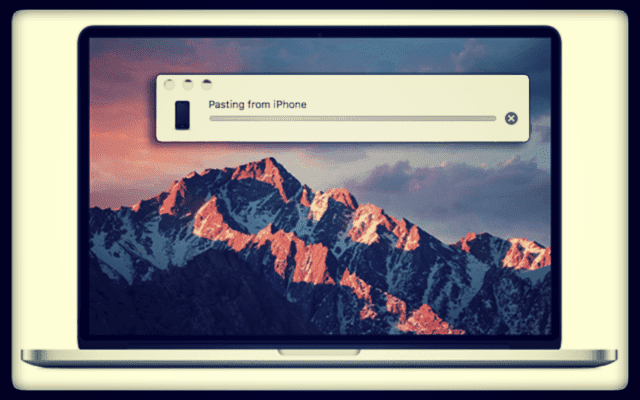Din întâmplare, tocmai am descoperit o caracteristică foarte interesantă și neapreciată a iOS 10 și macOS Sierra–iCloud Universal Clipboard! După cum se întâmplă, noaptea trecută, îmi căutam iPad-ul, căutând o imagine distractivă pe care să o trimită prietenei mele pentru ziua ei viitoare. Și am găsit unul destul de bun și amuzant, copiend-o rapid pe iPad-ul meu. Dar apoi am adormit și am uitat totul până azi dimineață când mi-am deschis MacBook-ul. Și am văzut că comanda Paste era activă și conținea chiar acea imagine pe care am copiat-o pe iPad-ul meu noaptea trecută! Jos și iată, aceasta este puterea și frumusețea clipboard-ului universal iCloud!
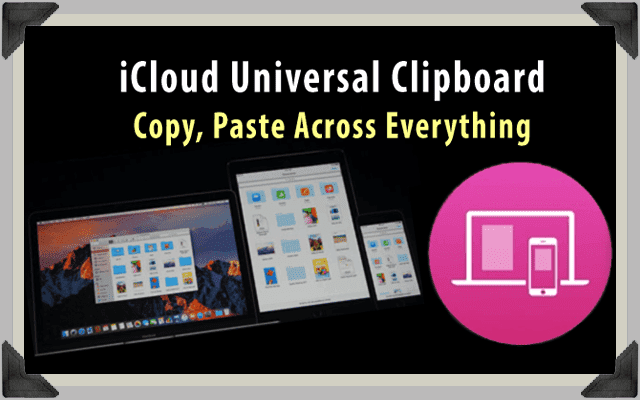
Cuprins
- Vă prezentăm Clipboard universal iCloud
-
Cerinte de baza
- Și regulile tale de bază
- Configurarea clipboardului universal iCloud
-
rezumat
- Postări asemănatoare:
Vă prezentăm Clipboard universal iCloud
Cu Clipboard universal iCloud, copiați text, imagini, fotografii, videoclipuri și aproape orice pe un dispozitiv Apple și apoi lipiți același conținut pe
o alta iDevice sau computer Apple. Deci, dacă sunteți ca mine, folosiți diferite dispozitive pe parcursul zilei, în funcție de oră și unde vă aflați de fapt. De exemplu, sunt de obicei pe iPad noaptea, chiar înainte de culcare și sper să dorm. Așa că acum, cu iCloud activat, copiez lucruri pe timp de noapte, cum ar fi o imagine amuzantă sau o rețetă grozavă pe care să o încerc când navighez pe internet pe iPad-ul meu la culcare. Și apoi lipesc acea imagine sau rețeta într-o notă, e-mail sau Photoshop pe MacBook-ul meu a doua zi dimineață. Destul de uimitor!Cerinte de baza
Clipboard universal face parte din ceea ce Apple numește funcțiile sale de continuitate. Acestea includ lucruri precum Handoff, Instant Hotspot, Auto Unlock, iPhone Cellular Calls, mesaje SMS/MMS și, desigur, Clipboard universal.

Clipboard-ul universal iCloud funcționează pe modelele iPhone 5 și ulterioare, modelele de iMac și MacBook-uri din 2012 sau ulterioare și modelele de la sfârșitul anului 2013 și ulterior de Mac Pro. Clipboard-ul universal iCloud acceptă iPad-uri din a 4-a generație, toate modelele iPad Pro, modelele iPad Air, iPad mini 2 și versiuni ulterioare și iPod Touch din a șasea generație și mai noi. Pentru mai multe informații despre cerințele de sistem pentru clipboard universal și alte funcții de continuitate, consultați aceasta articol de asistență Apple.
Ne pare rău, dar în prezent nu există un Clipboard universal pentru Apple Watch, deoarece sistemul de operare Apple Watch nu include încă suport pentru copiere și inserare. Acest lucru se datorează faptului că pe Apple Watches nu există câmpuri de text standard pentru introducerea textului, în afară de dictare. Sperăm să vedem aceste funcții să vină în curând pe WatchOS.
Și regulile tale de bază
Toate dispozitivele trebuie să fie în aceeași rețea Wi-Fi și în raza normală de acțiune Bluetooth unul față de celălalt, la 33 de picioare sau 10 metri. Dispozitivele trebuie să aibă Bluetooth și Handoff activate în Preferințe de sistem (Macs) și în Setări (dispozitive iOS). Și trebuie să fiți conectat la iCloud folosind același ID Apple pe toate dispozitivele dvs.
Universal Clipboard funcționează cu date celulare, așa că o conexiune WiFi nu este absolut obligatorie. Dar cititorii noștri observă că utilizarea datelor celulare, mai degrabă decât WiFi, are rezultate inconsecvente și performanțe neregulate – uneori funcționează și alteori nu. Din acest motiv, vă recomandăm o conexiune WiFi.
Interesant este că, deși Bluetooth și WiFi trebuie să fie activate pe ambele dispozitive, se pare că nu trebuie să fie asociate. Găsește-te pe ăla!
Configurarea clipboardului universal iCloud
Asigurați-vă că următoarele setări sunt ACTIVATE
- Toate dispozitivele sunt conectate la iCloud cu același ID Apple
- Bluetooth este activat
- WiFi este PORNIT și toate dispozitivele se conectează la aceeași rețea WiFi
- Asigurați-vă că utilizați iOS 10 și macOS Sierra
- Dispozitivele se află într-o rază de 33 de picioare (10 metri)
- Asigurați-vă că „Handoff” este ACTIVAT ATÂT pentru iOS, cât și pentru macOS.
- Pentru iOS, se află în Setări> General
- Pentru macOS, se află în Preferințe de sistem> General
Pe un dispozitiv, copiați textul, imaginea sau videoclipul ca de obicei. În consecință, același conținut este adăugat automat în clipboard-ul tuturor dispozitivelor din apropiere. Acest conținut rămâne în clipboard-urile iDevice-urilor și computerelor conectate prin comanda paste. Conținutul clipboard-ului rămâne disponibil pentru o perioadă scurtă de timp sau până când îl înlocuiți prin copierea a altceva.
Pentru a rezuma Copierea în Clipboard universal
- Selectați Copie
- Selectați conținutul pe care doriți să-l copiați, apoi copiați-l.
- Pe Mac-uri.
- Copiați și lipiți din meniul Editare
- Pe iOS.
- Copiați și inserați cu o atingere lungă
- Acest conținut poate fi inserat pe celelalte dispozitive pentru o perioadă scurtă de timp
- Pe Mac-uri.
- Selectați conținutul pe care doriți să-l copiați, apoi copiați-l.
- Alege Pastă
- Poziționați acolo unde doriți să lipiți conținutul, apoi inserați-l
- Dacă lipiți pe un Mac, o mică fereastră pop-up vă informează despre Lipirea de pe...
- Dacă inserați pe un iPhone, iPad sau iPod Touch, o fereastră pop-up mare vă indică Lipirea de pe...
rezumat
Clipboard-ul universal iCloud este o caracteristică cu adevărat îngrijită și mai puțin cunoscută, care este de fapt destul de utilă, în special pentru iFolks care folosesc diferite dispozitive de-a lungul zilei. Este similar cu AirDrop, dar fără pași suplimentari, ca o versiune leneșă a AirDrop. Dezavantajul major al Clipboard-ului universal iCloud este că permite doar un fișier în clipboard la un moment dat. Și nu știi niciodată cât timp rămâne acel fișier activ în clipboard. Uneori sunt minute și alteori ore - nu știu sigur de ce. Și Apple nu raportează nicio măsură de timp specifică aici, deși există unele afirmații în discuțiile dezvoltatorilor de aproximativ 2 minute. Dar cu siguranță am trecut prin perioade mult mai lungi. Deci, experiența regulilor pe aceasta.
Dar partea grozavă este că iCloud Universal Clipboard vă permite să copiați și să lipiți între cele mai multe dintre produsele dvs. Apple, indiferent de macOS sau iOS. Deci, spuneți că copiați o imagine pe Mac. Apoi, până acum, îl lipiți într-un e-mail de pe iPhone. Sau invers și copiați o imagine pe iPhone și o lipiți într-un e-mail pe MacBook. Totul funcționează cu o simplă copiere și inserare – comenzi pe care le știm pe de rost!
Suntem abia la începutul unui nou ecosistem Apple care funcționează perfect și fără probleme între iOS, macOS și, sperăm, watchOS (și poate chiar tvOS.)

Pentru cea mai mare parte a vieții sale profesionale, Amanda Elizabeth (Liz pe scurt) a instruit tot felul de oameni despre cum să folosească media ca instrument pentru a-și spune propriile povești unice. Ea știe ceva sau două despre a-i învăța pe alții și despre a crea ghiduri!
Printre clienții ei se numără Edutopia, Centrul video Scribe, Institutul Third Path, Bracket, Muzeul de Artă din Philadelphia, si Alianța Big Picture.
Elizabeth și-a primit diploma de Master în Arte Frumoase în realizarea mass-media de la Temple University, unde a predat, de asemenea, studenți ca membru adjunct al facultății în departamentul lor de Film și Arte Media.